Samsung Smart Switch لا يعمل؟ ها هي الحل!
هل مفتاح سامسونج الذكي الخاص بك لا يعمل ؟؟ إذا كانت الإجابة بنعم ، فهذا هو المكان المناسب لك. في هذه المقالة ، قمنا بتغطية جميع الجوانب بدقة إلى جانب أسباب وحلول الأخطاء المختلفة التي لا تسمح بالتبديل الذكي للعمل بالطريقة التي من المفترض أن تعمل بها.
نفترض أنك يجب أن تكون على دراية بحقيقة أن Samsung Smart Switch يفيد المستخدم من خلال نقل البيانات بسهولة مثل جهات الاتصال والصور والموسيقى ومقاطع الفيديو والنصوص والملاحظات والتقويمات والمزيد إلى أي جهاز Samsung Galaxy تقريبًا.
ما عليك سوى الاستمرار في القراءة لمعرفة المزيد حول الأخطاء المختلفة (على سبيل المثال ، التبديل الذكي لا يعمل) وإصلاحها.
الجزء 1: السبب الرئيسي وراء إغلاق / تعطل Samsung Smart Switch عشوائيًا
إذا كان مفتاح Samsung الذكي الخاص بك يغلق بشكل عشوائي ، فقد يكون هناك العديد من الأسباب المحتملة لذلك. فيما يلي قائمة بالمشكلات التي من المحتمل أن تتسبب في حدوث خلل في Samsung Smart Switch. على الرغم من أنه يمكن حل معظم هذه المشكلات المذكورة أدناه عن طريق إعادة تثبيت التطبيق أو إعادة تشغيل جهاز الكمبيوتر ، إلا أنه في بعض الحالات ، تحتاج إلى تنفيذ الإجراءات الضرورية الأخرى.
- جهازك غير متوافق مع مفتاح ذكي.
- السائقين غير قادرين على التحميل تلقائيا.
- لم يتم تنفيذ عملية التثبيت بشكل صحيح.
- تمت مقاطعة الاتصال بواسطة نوع من البرامج
- كبل USB الذي تستخدمه به عيب ولا يعمل بشكل صحيح.
- هناك حاجة لتحديث البرنامج.
- هناك قيود مساحة تقيد المفتاح الذكي للفتح والعمل بشكل طبيعي.
يمكن إصلاح كل مشكلة من هذه المشكلات بسهولة ، لذلك لا تشدد واستمر في قراءة المقالة بأكملها لمعرفة الحلول للأسباب الأكثر شيوعًا.
الجزء 2: تحقق من المشكلة الرئيسية غير المتوافقة
بقدر ما يتعلق الأمر بمشكلة Samsung Smart Switch غير المتوافقة ، فعادةً لا تأتي مع معظم أجهزة Samsung Galaxy. ومع ذلك ، إذا كنت لا تزال تواجه مشكلة عدم توافق التبديل الذكي من Samsung ، فتأكد من بعض الأشياء.
- هذا التطبيق متوافق فقط مع أجهزة iOS في الولايات المتحدة.
لذلك إذا كنت تحاول استخدام المفتاح الذكي على جهاز iPhone الخاص بك (ليس في الولايات المتحدة الأمريكية) ، فستجد صعوبة في القيام بذلك لأنه غير ممكن.
- الإصدارات التي يدعمها Samsung Smart Switch أعلى من نظام التشغيل Android 4.0.
يشير بوضوح إلى أن الهواتف ذات الإصدارات الأقل من 4.0 ، على سبيل المثال ، Galaxy S2 لا يمكنها استخدام مفتاح ذكي.
- يدعم Samsung Smart Switch فقط استيراد البيانات إلى أجهزة Samsung من الأجهزة الأخرى.
بالنسبة لأولئك المستخدمين الذين يرغبون في نقل البيانات من Samsung إلى أجهزة محمولة أخرى ، فقد لا يعمل من أجلك.
الإصلاح الوحيد لهذا الحل الذي أفترضه هو تشغيل مستكشف أخطاء توافق البرامج ومصلحها بعيدًا عن مراعاة الأسباب المحتملة المذكورة أعلاه. أيضًا ، لتجنب أي نوع من المخاطر الأمنية وفقدان البيانات ، يرجى التأكد من أنك لا تستخدم مطلقًا تطبيقات مستكشف أخطاء توافق البرامج ومصلحها المتعلقة ببرامج مكافحة الفيروسات أو برامج جدار الحماية أو أدوات القرص أو برامج النظام المثبتة مسبقًا مع Windows.

أفضل طريقة لحل مشكلة Samsung Smart Switch ، ليست مشكلة متوافقة
لنفترض أنك تستوفي القيود المذكورة أعلاه عند تجربة Samsung Smart Switch. لا تقلق. يمكنك تجربة DrFoneTool- نقل الهاتف.
وهو متوافق مع أكثر من 6000 طراز مختلف للهواتف ، كما أنه يدعم نقل البيانات عبر الأنظمة الأساسية مثل iOS إلى Android. لا توجد قيود على نقل البيانات من أجهزة Samsung إلى أجهزة أخرى. أنت حر في تبديل البيانات بين أي جهاز محمول على أي نظام. بالمقارنة مع Samsung Smart Switch ، فإنه يوفر سرعة أسرع وأكثر ثباتًا للتبديل. يتم دعم أكثر من 15 نوعًا من أنواع البيانات للتبديل ، بما في ذلك جهات الاتصال وسجل المكالمات والرسائل والموسيقى والفيديو وما إلى ذلك. بالإضافة إلى ذلك ، فإن هذه العملية السهلة تجعل الجميع يتبادلون البيانات بنقرة واحدة.

DrFoneTool – نقل الهاتف
نقل الموسيقى من iPhone إلى Android مباشرة بنقرة واحدة!
- بنقرة واحدة لنقل جهات الاتصال من أجهزة iOS (بما في ذلك iPhone 13) إلى Android
- يعمل بشكل مباشر وينقل البيانات بين جهازين يعملان بنظام التشغيل المتقاطع في الوقت الفعلي.
- يعمل بشكل مثالي مع أكثر من 6000 جهاز Android ، بما في ذلك Samsung و HTC و LG و Sony و Google و HUAWEI و Motorola و ZTE و Nokia والمزيد من الهواتف الذكية والأجهزة اللوحية.
- متوافق تمامًا مع مزودي الخدمة الرئيسيين مثل AT&T و Verizon و Sprint و T-Mobile.
- العمل بسلاسة مع جميع الأنظمة بما في ذلك iOS 15
 وأندرويد 8.0
وأندرويد 8.0 - متوافق تماما مع نظام التشغيل Windows 10 و Mac 10.13.
الجزء 3: لا يمكن العثور على طرق لحل بيانات النسخ الاحتياطي من Samsung Smart Switch
حسنًا ، هذا مخيف جدًا. إذا كان Samsung Smart Switch الخاص بك يقول أنه لا يمكن العثور على بيانات النسخ الاحتياطي الخاصة بك ، فيمكنك دائمًا محاولة استعادتها من خلال تطبيق بعض الإصلاحات قبل أن تفقد الأمل تمامًا وتترك بياناتك تنفد عن يديك.
ابدأ بإعادة فتح برنامج النسخ الاحتياطي وإعادة العملية بأكملها مرة أخرى لمعرفة ما إذا كانت هذه الصفقة تفي بالصفقة ، وإلا فقط افتح الإعدادات> الحسابات ، وقم بإزالة الحساب ثم إعادة إضافته.

نصائح: إذا كنت قد جربت كلتا الحيلتين المذكورتين أعلاه ، فإننا نوصي بالاتصال بخدمة عملاء Samsung على الرقم 1-855-795-0509 ، وقد يساعدونك في استعادة بياناتك. أيضًا ، يمكنك تجربة DrFoneTool ، أحد أفضل الأدوات برنامج النسخ الاحتياطي الروبوت إلى هاتف Samsung احتياطيًا بدلا من ذلك.
الجزء 4: Samsung Smart Switch غير متصل
هذا خطأ شائع تمامًا يجعل الاتصال ضعيفًا ولا يسمح لـ Smart Switch بنقل البيانات واستعادتها بسهولة. قد يكون سبب ذلك إما أن يكون كابل USB معطلًا ، أو مشكلة عدم توافق ، أو قد تكون هناك بعض مشكلات الأجهزة أيضًا.
بادئ ذي بدء ، إذا قمت بتوصيل سلك USB بجهاز الكمبيوتر بشكل صحيح وقمت بتنفيذ جميع الخطوات اللازمة بشكل فعال ، والمطلوبة للاتصال بـ Samsung Smart Switch ، فإننا نقترح عليك التحقق من جهاز الكمبيوتر الخاص بك لأن المشكلة قد تكمن في جهاز الكمبيوتر نفسه . في هذه الحالة ، حاول تنزيل Smart Switch على جهاز كمبيوتر مختلف وإنشاء اتصال للتحقق مما إذا كان هذا يحدث أي فرق. حتى إذا حدث هذا التقليب ، فقد تقوم فقط بمسح قسم ذاكرة التخزين المؤقت على هاتفك قبل إجراء أي اتصال آخر.

أيضًا ، من أجل الاتصال ، تحتاج إلى تنشيط تصحيح أخطاء USB على جهازك. يمكن العثور على هذه الميزة في قائمة المطورين. عند الوصول إلى هنا ، يمكنك إجراء العديد من التغييرات لتحسين أداء هاتفك. للتنشيط ، ما عليك سوى الانتقال إلى القائمة -> الإعدادات -> معلومات الجهاز. يمكنك رؤية ‘رقم البناء’. الآن ، انقر بسرعة عدة مرات على هذا الرقم لتمكين وضع المطور. إذا قمت الآن بربط Samsung Galaxy بجهاز الكمبيوتر الخاص بك و Smart Switch ، فيجب أن يقوم البرنامج بتحسس هاتفك الذكي تلقائيًا بدقة ، ويمكن تكوين نسخة احتياطية من الملفات أو استعادتها.
الجزء 5: التبديل الذكي من Samsung لا يكفي لخطأ في المساحة
كما نعلم جميعًا ، لا تكفي المساحة أبدًا عندما نستخدم الهواتف الذكية مثل Samsung Galaxy نظرًا لوجود عدد كبير من التطبيقات الجذابة التي ينتهي بنا الأمر بتثبيتها وحظر التخزين. في الغالب ، يكون التخزين الأقل هو السبب في ظهور الخطأ ‘التخزين غير الكافي المتاح’. وفقًا لبحثنا ، هناك العديد من الأسباب لنقص التخزين الكافي. يجب أن تكون غير مدرك لحقيقة أن تطبيقات Android تستخدم ثلاث مجموعات من مساحة التخزين. أولاً ، بالنسبة للتطبيقات نفسها ، ثانيًا ، لملفات بيانات التطبيقات ، وأخيرًا ، لذاكرة التخزين المؤقت للتطبيقات. يمكن أن تنمو هذه المخابئ بشكل كبير جدًا ، ولن نتمكن من ملاحظة ذلك بسهولة
لحل هذه المشكلة ، افتح تطبيق الإعدادات ، وانقر فوق التخزين. وهنا ، يمكنك مشاهدة التخزين المتاح على هاتفك. انقر الآن على البيانات المخزنة مؤقتًا ، وسترى نافذة منبثقة عليك اختيار حذفها لتفريغ ذاكرة التخزين المؤقت.
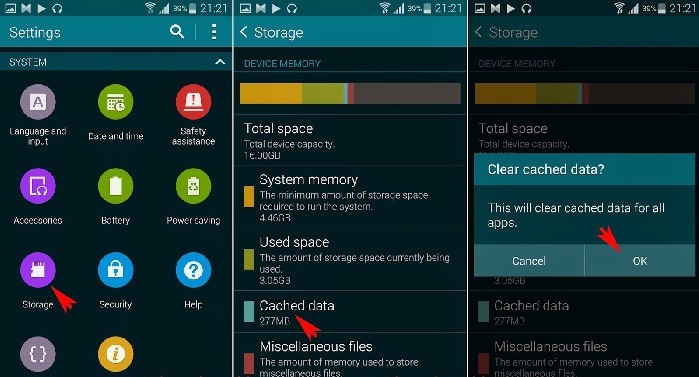
ملاحظة: يرجى العلم أن هذا لن يحصل على الصفقة في جميع الحالات. هواتف Android التي تستخدم وحدة تخزين خارجية مثل بطاقات SD وما إلى ذلك ، تحتوي في الغالب على مساحة تخزين أقل بكثير مما هو معلن عنه. يرجع هذا أساسًا إلى موارد الأنظمة المختلفة ، ويجب تثبيت بعض التطبيقات على وحدة التخزين الأساسية المدمجة بالجهاز ، وليس على وسيط تخزين قابل للإزالة.
بهذه الطريقة ، توصلنا إلى معرفة كيفية التعامل مع مشكلات مثل Samsung Smart Switch ، أو عدم العمل أو عدم توافق المفتاح الذكي. لإنهاء الأمر برمته ، نود أن نشكرك على تواصلك معنا لحل مشاكلك. نعدك بإطلاعك باستمرار على أحدث المعلومات.
أحدث المقالات

